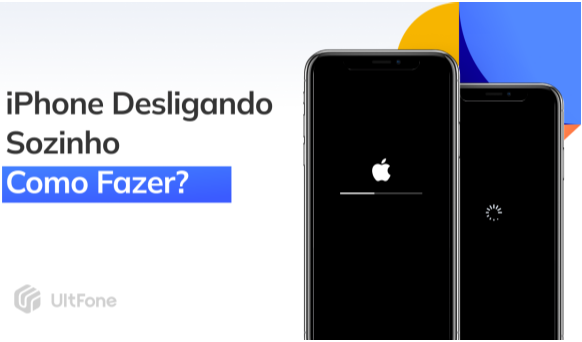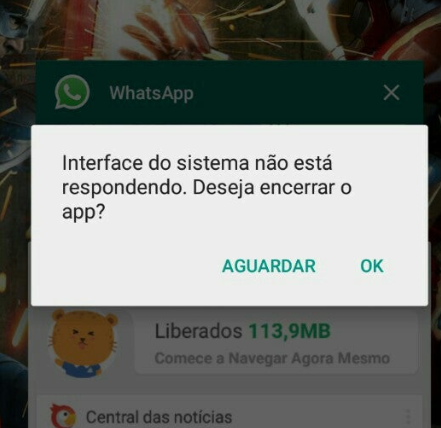Líquido detectado no conector Lightning, Como Resolver?
 Tadeu Micael
Tadeu Micael- Atualizado em 2024-05-14 iPhone
A Apple rotineiramente disponibiliza versões beta para teste, visando assegurar que as próximas atualizações sejam intuitivas e isentas de bugs. No entanto, recentemente, usuários do iOS 16 têm reportado uma mensagem irritante, "Líquido Detectado no Conector Lightning", em diversos fóruns, incluindo o Reddit. Vamos explorar mais a fundo essa questão para oferecer uma compreensão clara do problema.
Esse inconveniente é frequentemente relatado nos modelos mais recentes, incluindo o iPhone X, iPhone SE2 e até mesmo o iPhone 12. A mensagem de detecção de umidade surge aparentemente sem motivo aparente, causando perturbações no uso do dispositivo. Apesar de inúmeros relatos sobre esse bug, até o momento, não foi possível identificar uma causa específica para sua ocorrência. Diante dessa incerteza, usuários têm buscado diversas ideias e truques para lidar com essa situação e compartilhado seus aprendizados.
- Parte 1: Desvendando o Significado de 'Líquido Detectado no Conector Lightning'
- Parte 2: O Que Você Deve Fazer Se Aparecer 'Líquido Detectado no Conector Lightning'
Parte 1: Desvendando o Significado de "Líquido Detectado no Conector Lightning
Se um usuário conectar um cabo molhado ou houver umidade na entrada de carregamento, os pinos em ambas as partes podem sofrer danos. O telefone pode exibir duas mensagens indicando medidas imediatas que você pode tomar nessas situações. Essas mensagens servem como um alerta para evitar danos potenciais ao dispositivo.
A primeira mensagem notifica os usuários sobre a detecção de líquido no conector Lightning. Como medida preventiva, ela sugere que os usuários desconectem o carregador e deixem o dispositivo secar por algumas horas. Durante esse período, a mensagem "Carregamento indisponível" será exibida, indicando que é recomendável aguardar até que o conector esteja completamente seco antes de tentar recarregar o dispositivo.
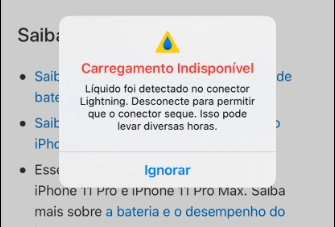
No segundo cenário, uma mensagem pop-up informará ao usuário que um líquido foi detectado pelos sensores após a conexão de um acessório. O iPhone sugerirá que o usuário seque o cabo e tente novamente. Nesse caso, é recomendável remover o acessório, secar cuidadosamente tanto o cabo quanto a entrada do dispositivo antes de fazer uma nova tentativa de conexão.
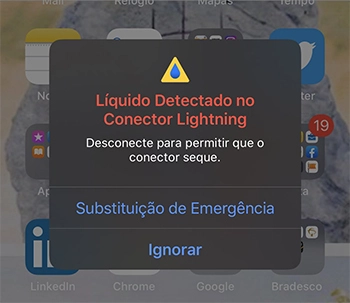
Em ambos os casos, existe a opção de ignorar a mensagem e tentar forçar a carga do telefone. No entanto, essa abordagem apresenta riscos para o dispositivo. Apesar disso, compreendemos que em situações de emergência as pessoas possam estar dispostas a assumir esse risco. Uma alternativa viável seria o uso de um carregador sem fio. Antes de utilizar o carregador sem fio, é crucial verificar se a parte traseira do telefone está completamente seca.
Parte 2: O Que Você Deve Fazer Se Aparecer 'Líquido Detectado no Conector Lightning'
Se o seu iPhone exibir a mensagem de "Líquido Detectado no Conector Lightning", é crucial adotar as medidas certas para lidar com a situação sem agravar os danos. Antes de fornecer orientações sobre o que fazer, é importante ressaltar o que NÃO deve ser feito imediatamente:
Evite Usar Calor Excessivo:
Não recorra ao uso de um secador de cabelo ou qualquer fonte de calor para tentar secar a umidade. O calor excessivo pode causar danos adicionais ao seu dispositivo.
Não Inseria Objetos no Conector:
Evite inserir cotonetes, papel ou outros objetos no conector Lightning na tentativa de remover a umidade. Isso pode prejudicar ainda mais os componentes internos.
Não Utilize Soluções Domésticas Arriscadas:
Apesar da crença popular, não coloque o iPhone em arroz ou em outros recipientes com materiais absorventes. Essas soluções podem introduzir partículas indesejadas no dispositivo.
Agora, vamos explorar as ações recomendadas para lidar com a mensagem "Líquido Detectado no Conector Lightning".
1. Remova o Carregador ou Acessório Conectado e Deixe o Dispositivo Secar
Desconecte imediatamente o carregador ou qualquer acessório conectado à entrada Lightning do seu iPhone.
Deixe o iPhone secar naturalmente. Se houver umidade presa no interior, posicione o dispositivo na vertical para permitir que o líquido drene. Evite sacudir ou soprar na entrada de carregamento, pois isso pode agravar a situação.
Ao seguir essas etapas, você aumenta as chances de remover a umidade e resolver o problema sem causar danos adicionais ao seu iPhone.
2. Ignore o Alerta de Detecção de Líquido
Quando a mensagem indicando "Detecção de Líquido no Conector Lightning" aparecer, a ação inicial deve ser descartar a notificação antes de buscar outras soluções. O pop-up oferece a opção de descartar a mensagem e realizar uma medida de emergência. Clique em "Ignorar" e, em seguida, selecione "Substituição de Emergência". Essa ação permite que você prossiga com o uso do seu iPhone temporariamente, ignorando a notificação de detecção de líquido.
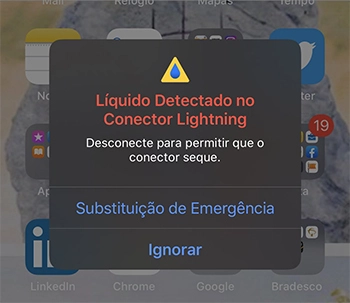
3. Reinicialize o iPhone Se o Carregamento Ainda Não Estiver Disponível
Se, mesmo após aplicar os dois métodos mencionados anteriormente, você continuar a receber a mensagem de "Líquido Detectado no Conector Lightning", é aconselhável reiniciar o iPhone. O processo de reinicialização pode ajudar a resolver problemas temporários, incluindo notificações incorretas sobre detecção de líquidos.
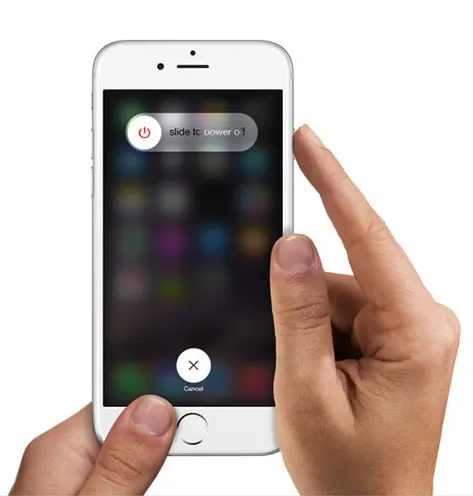
4. Corrija o Erro de Líquido Detectado no Conector Lightning Se For um Problema de Software
Os problemas relacionados às mensagens indesejadas de detecção de líquidos são frequentemente observados em dispositivos que executam o iOS 16, deixando muitos usuários insatisfeitos com esse sistema operacional. Se você está lidando com esse cenário, corrigir o bug no sistema operacional pode ser a solução para o problema.
No entanto, é importante destacar que os dispositivos Apple possuem camadas robustas de proteção, tornando qualquer manipulação no sistema operacional potencialmente arriscada. Para realizar esse procedimento de maneira segura, recomendamos o uso do UltFone iOS System Repair . Este software permite reinicializar dispositivos com segurança, sem o risco de perda de dados. Vamos seguir as etapas detalhadamente:
Passo 1: Baixe o aplicativo UltFone iOS System Repair no seu PC ou Mac. Conecte o seu dispositivo ao sistema e aguarde até que ele seja detectado. Assim que a detecção for concluída, clique no botão "Iniciar".
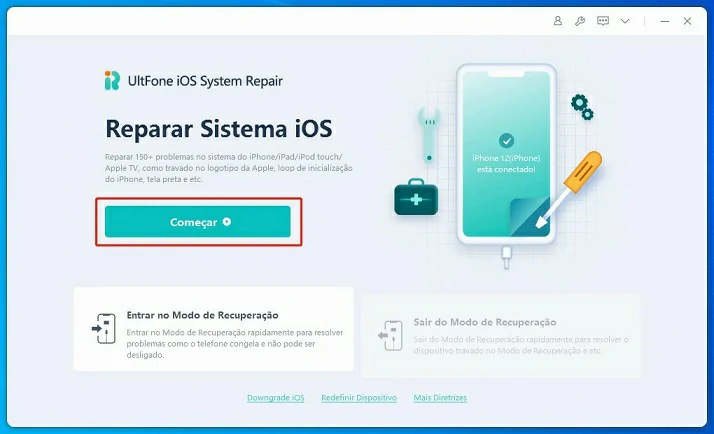
Passo 2: A interface do usuário fornecerá duas opções para escolher o tipo de reinicialização. Selecione a opção "Reparo Padrão"
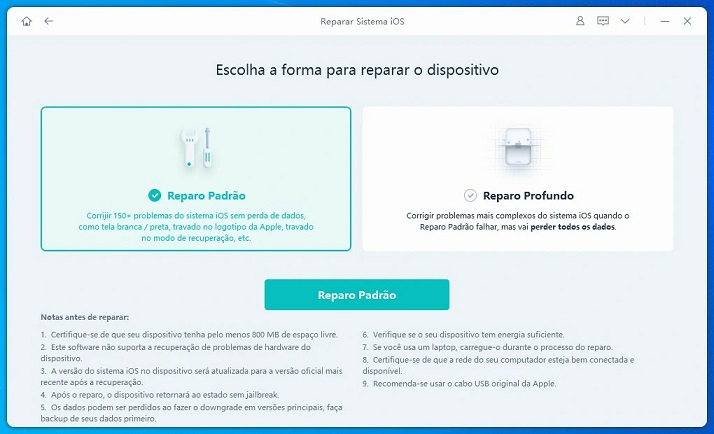
Passo 3: A próxima tela apresentará uma opção para baixar o firmware adequado para seus dispositivos. Clique no botão "Baixar" e o aplicativo buscará o firmware mais adequado, realizando o download. Esse processo pode levar alguns minutos; portanto, é recomendável aguardar pacientemente até a conclusão.
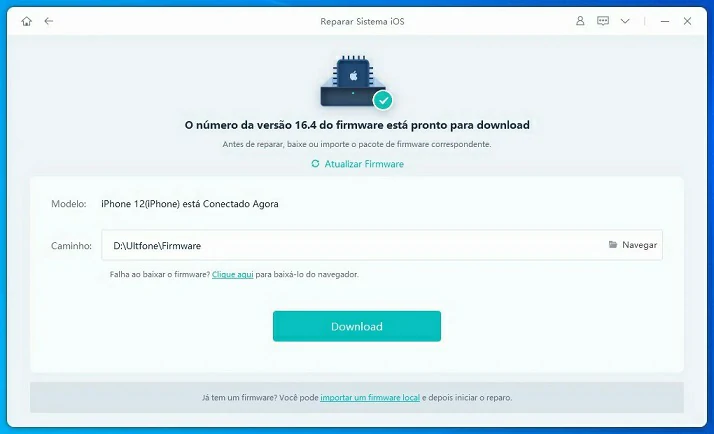
Passo 4: Após o sistema concluir o download do firmware, clique no botão "Iniciar Reparo Padrão" para recuperar o telefone com segurança. Após algum tempo, a tela exibirá uma mensagem de conclusão, acompanhada de um botão "Concluído" na parte inferior.
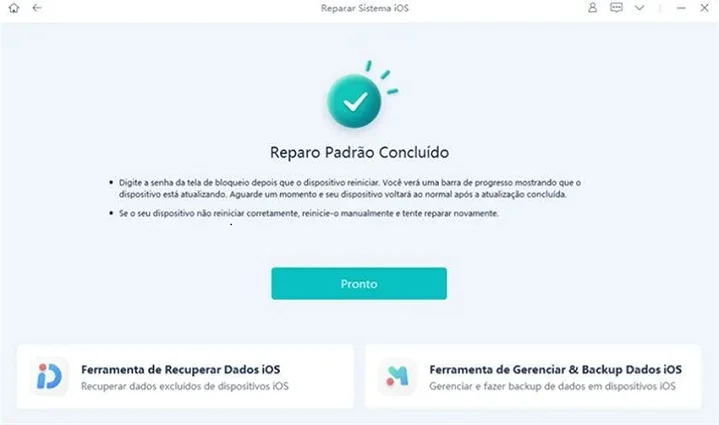
5. Leve Seu iPhone para a Apple Store Mais Próxima: O Último Recurso para o Erro 'Líquido Detectado'
Se todas as soluções falharem, a Apple Store é sua última esperança. Não arrisque danos adicionais ao tentar consertar "Líquido Detectado no Conector Lightning". Confie nos especialistas autorizados para uma solução eficaz.
Conclusão
Ter líquido preso no seu celular ou receber a mensagem "Líquido Detectado no Conector Lightning" sem nenhum motivo é, de qualquer forma, um problema para o usuário. Recomendamos que você utilize os métodos listados neste artigo, incluindo o UltFone iOS System Repair, para recuperar o seu iPhone com segurança, sem preocupações com a perda de dados.
Não há mais necessidade de se preocupar com a mensagem estragando a sua experiência com o telefone. Uma solução simples pode ser aplicada por meio do UltFone iOS System Repair para se livrar de problemas relacionados à detecção de líquidos no conector lightning.